विज्ञापन
आपकी Apple वॉच बहुत सी निजी जानकारी संग्रहीत करती है, जैसे कि Apple पे क्रेडिट कार्ड, स्वास्थ्य और फिटनेस की जानकारी, ऐप डेटा, और बहुत कुछ। पासकोड लॉक सेट करने से डिवाइस को कभी भी खो जाने या चोरी होने की स्थिति में उस जानकारी को सुरक्षित रखने में मदद मिलती है।
लेकिन कभी-कभी आप अपने Apple वॉच पासकोड को भूल सकते हैं। अच्छी खबर यह है कि चिंता करने की कोई जरूरत नहीं है। हम आपको दिखाएंगे कि कैसे आप अपनी Apple वॉच को रीसेट कर सकते हैं और कोई डेटा नहीं खो सकते हैं।
कैसे अपने iPhone का उपयोग कर एक Apple घड़ी रीसेट करने के लिए
यदि आप Apple वॉच पासकोड भूल गए हैं, तो डिवाइस को रीसेट करने का पहला तरीका आपके आईफोन का उपयोग करना है। अपने फोन पर साथी वॉच ऐप खोलें, फिर चुनें मेरी घडी टैब। चुनते हैं सामान्य और पृष्ठ के बहुत अंत तक स्क्रॉल करें। सबसे नीचे, चुनें रीसेट.
पर रीसेट पृष्ठ, पहला विकल्प चुनें: Apple वॉच कंटेंट और सेटिंग्स मिटाएं. चूंकि इसे पूर्ववत करना असंभव है, आपको रीसेट प्रक्रिया शुरू करने के लिए एक बार और उस विकल्प की पुष्टि करनी होगी।

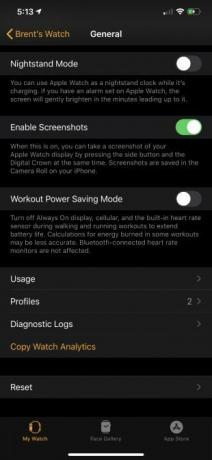

यदि आपके पास GPS + सेल्युलर Apple वॉच मॉडल है, तो आपको एक अंतिम संवाद बॉक्स दिखाई देगा जहाँ आप अपनी सेलुलर योजना को रखना या निकालना चुन सकते हैं। यदि आप Apple वॉच रखते हैं, तो आपको सेलुलर प्लान को सहेजना चाहिए।
चूंकि आप अपनी वॉच और / या iPhone का निवारण करने के लिए ऐसा कर रहे हैं, इसलिए आपकी सभी कैरियर जानकारी डिवाइस पर रहेगी। आपकी सेलुलर योजना की जानकारी को हटाने का एकमात्र कारण यह है कि आप नए मॉडल के लिए अपने Apple वॉच को बेचना या ट्रेड करना चाहते हैं।
अंतिम चरण के रूप में, आपको सक्रियण लॉक सुरक्षा सुविधा को निष्क्रिय करने के लिए अपना Apple ID पासवर्ड दर्ज करना होगा। घड़ी को पूरी तरह से मिटाने और रीसेट करने से पहले, एक पूर्ण बैकअप स्वचालित रूप से आपके iPhone पर बचाएगा।
आपको पूरी तरह धैर्य रखने की आवश्यकता है क्योंकि पूरी प्रक्रिया में पर्याप्त समय लगता है, विशेष रूप से पुराने Apple वॉच मॉडल पर।
बस ध्यान दें: यदि आप अपने Apple वॉच पासकोड को भूल गए हैं, तो iPhone के साथ रीसेट प्रक्रिया वही है जो आपके पास वॉच का कोई मॉडल नहीं है।
कैसे एक iPhone के बिना एक एप्पल घड़ी फैक्टरी रीसेट करने के लिए
यदि आपके पास अपना आईफ़ोन नहीं है, तो चिंता करने की कोई आवश्यकता नहीं है। आइए देखें कि आस-पास के फोन के बिना ऐप्पल वॉच को कैसे रीसेट किया जाए।
सबसे महत्वपूर्ण बात, यह सुनिश्चित करने के लिए कि आपकी डिवाइस बिजली से बाहर नहीं है, यह सुनिश्चित करने के लिए अपने ऐप्पल वॉच को अपने चार्जर पर रखें। यहाँ प्रक्रिया बाकी है:
- Apple वॉच पर साइड बटन को तब तक दबाकर रखें जब तक आपको तीन विकल्प वाली स्क्रीन न दिखे: बिजली बंद, मेडिकल आईडी, या आपातकालीन स्थिति.
- के बदले toggling बिजली बंद स्लाइडर, मजबूती से बटन दबाएं और फिर जल्दी से स्क्रीन से अपनी उंगली उठाएं।
- फिर आपको एक विकल्प देखना चाहिए सभी सामग्री और समायोजन को मिटा दें. उस विकल्प को चुनें। जैसे iPhone का उपयोग करते समय, Apple वॉच को मिटाने के लिए, आपको Apple ID और पासवर्ड डालना होगा।
- यह चुनें कि क्या आप सेलुलर प्लान को रखना या हटाना चाहते हैं, यदि लागू हो।
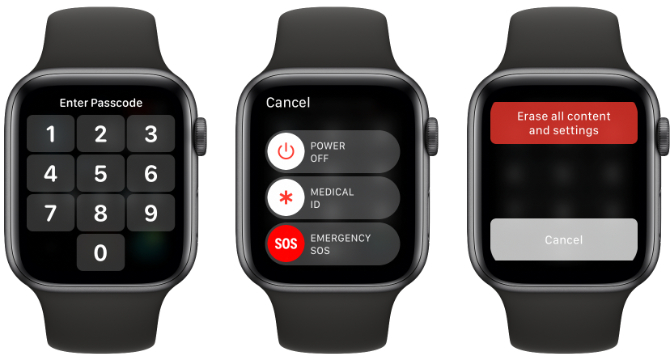
घड़ी तब मिटाने की प्रक्रिया शुरू करेगी। ध्यान रखें कि यह विधि Apple वॉच को पोंछने से पहले एक नया बैकअप नहीं बनाती है। इसका मतलब है कि जब आप बैकअप डेटा को पुनर्स्थापित करते हैं, तो यह कुछ दिन पुराना हो सकता है।
कैसे अपने Apple वॉच को पुनर्स्थापित करें
अब जब आपने अपनी Apple वॉच को मिटा दिया है, तो इसे बैकअप के साथ पुनर्स्थापित करने का समय आ गया है। प्रक्रिया शुरू करने के लिए, अपने iPhone और Apple वॉच को एक-दूसरे के पास लाएं। घड़ी स्क्रीन कहेगी Apple वॉच के पास iPhone लाओ.
आपके iPhone पर, एक संवाद बॉक्स दिखाई देगा जो कहता है इस Apple वॉच को सेट करने के लिए अपने iPhone का उपयोग करें. चुनते हैं जारी रखें.
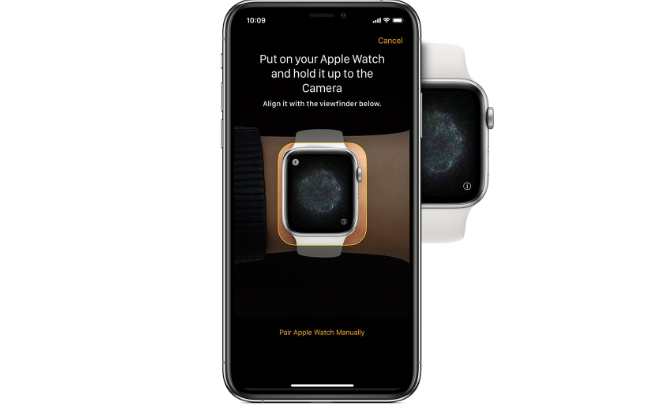
फिर आप Apple वॉच पर एक विशेष छवि देखेंगे। युग्मन प्रक्रिया शुरू करने के लिए कैमरे का उपयोग करके अपने iPhone स्क्रीन के साथ घड़ी पर छवि को पंक्तिबद्ध करें। यदि आप समस्याओं में भाग लेते हैं, तो इन पर एक नज़र डालें यदि आपका Apple वॉच जोड़ी नहीं है, तो कोशिश करता है 5 फिक्स अगर आपका Apple वॉच पेयर नहीं होगा तो कोशिश करेंयदि आपकी Apple वॉच आपके iPhone के साथ जोड़ी नहीं बनाएगी, तो यहां कुछ सुधार दिए गए हैं जो आपको समस्या को हल करने में मदद कर सकते हैं। अधिक पढ़ें .
इसके बाद, आप देखेंगे कि वॉच को नए के रूप में सेट करना है या बैकअप का उपयोग करना है। जब तक आप नियमित रूप से अपने iPhone का बैकअप लेते हैं, तब तक Apple वॉच को पुनर्स्थापित करने के लिए डेटा होना चाहिए।
अपने Apple ID और पासवर्ड के साथ साइन इन करने के बाद, आपके पास सिरी को सक्रिय करने के लिए चयन करने के लिए कुछ अलग सेटिंग्स होंगी।
इसके बाद, चार से 10 अंकों में से कहीं भी एक नया पासकोड बनाने का समय है। आप पासकोड नहीं होने का चयन कर सकते हैं, लेकिन यदि आपको कोई Apple वेतन जानकारी जोड़नी हो तो यह आवश्यक है। और यह आम तौर पर आपके सभी डेटा को सुरक्षित रखने में मदद करने के लिए एक अच्छा सुरक्षा अभ्यास है।
अंत में, जब तक आपने सेलुलर प्लान को वॉच से नहीं हटाया, आप उस जानकारी को पुनः प्राप्त कर लेंगे।
इसके बाद सिंकिंग प्रक्रिया शुरू होगी। कुछ समय लगने की उम्मीद है। आप Apple वॉच पहन सकते हैं, लेकिन अपने आईफोन को संभाल कर रखना सुनिश्चित करें। जब यह उपयोग के लिए तैयार हो, तो घड़ी आपको सूचित करने के लिए शोर करेगी।
चिंता मत करो अगर आप अपने Apple वॉच पासकोड को भूल जाते हैं
एक iPhone या iPad की तरह, अपने Apple वॉच पासकोड को भूलकर दुनिया का अंत नहीं है। जब तक आपके पास आईफोन है, तब तक आप अपने वॉच का बैकअप ले सकते हैं और सिर्फ थोड़े से काम से चल सकते हैं।
और अब जब आपने अपनी Apple वॉच को रीसेट कर दिया है और एक नया पासकोड जोड़ा है, तो यह सुनिश्चित करने का एक शानदार तरीका है कि भविष्य में फिर से वही समस्या न आए। इन पर एक नज़र रखना सुनिश्चित करें महान iPhone पासवर्ड प्रबंधक आपके iPhone के लिए 5 सर्वश्रेष्ठ पासवर्ड प्रबंधकअपने पासवर्ड याद रखने के लिए संघर्ष? आपको पासवर्ड मैनेजर चाहिए। यहाँ आपके iPhone के लिए सबसे अच्छे पासवर्ड मैनेजर हैं। अधिक पढ़ें सुरक्षित रखने के लिए अपने Apple वॉच पासकोड को स्टोर करें।
सनी पश्चिम टेक्सास में जन्मी और पली-बढ़ी, ब्रेंट ने पत्रकारिता में बीए के साथ टेक्सास टेक यूनिवर्सिटी से स्नातक किया। वह 5 से अधिक वर्षों के लिए प्रौद्योगिकी के बारे में लिख रहा है और सभी चीजों का आनंद लेता है Apple, सामान, और सुरक्षा।


